在安装Windows 7 Service Pack 1(SP1)时,部分用户可能会遇到错误代码“0x800F0A12”。这个错误通常表明安装程序无法访问系统分区以更新必要的文件,导致升级失败。本文将从多个维度出发,探讨并介绍几种有效的解决方法,帮助用户顺利安装Windows 7 SP1。
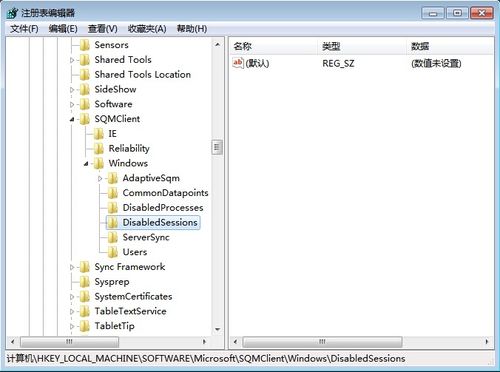
首先,我们需要了解错误“0x800F0A12”的根本原因。微软官方指出,这个错误主要是由于安装程序无法访问系统分区更新必要文件导致的。具体来说,可能是以下几种情况:

1. 系统分区未标记为活动分区:Windows 7 SP1安装程序会检查系统分区是否标记为活动分区。如果不是,安装程序将无法访问系统文件,从而导致错误。

2. 自动装载新卷功能未启用:如果系统的自动装载新卷功能被禁用,安装程序可能无法识别新的系统卷,进而引发错误。

3. 系统文件损坏:损坏的系统文件可能阻止安装程序正确识别系统版本,导致更新失败。
1. 打开计算机管理:点击“开始”菜单,在搜索框中输入“compmgmt.msc”,然后按回车键,打开“计算机管理”界面。
2. 选择磁盘管理:在左侧导航栏中,点击“存储”选项,然后选择“磁盘管理”。
3. 标记为活动分区:在磁盘管理界面中,找到Windows 7安装所在的分区,右键点击该分区,选择“将分区标记为活动分区”。
4. 重启计算机:完成上述步骤后,重启计算机,然后尝试再次安装Windows 7 SP1。
1. 打开运行对话框:点击“开始”菜单,选择“运行”选项,或者按下Win+R键,打开运行对话框。
2. 输入DISKPART命令:在运行对话框中输入“DISKPART”,然后按回车键,打开DISKPART工具。
3. 启用自动装载:在DISKPART窗口中,输入“automount enable”命令,然后按回车键。系统将显示一系列信息,加载完毕后,显示“已经启用自动装载新卷”。
4. 重启计算机:完成上述步骤后,重启计算机,然后尝试再次安装Windows 7 SP1。
如果上述方法均无效,您可以尝试使用系统还原功能,将操作系统恢复到较早的还原点,以解决可能的系统文件损坏问题。
1. 打开系统还原:点击“开始”菜单,在搜索框中输入“系统还原”,然后按回车键,打开系统还原窗口。
2. 选择还原点:在系统还原窗口中,点击“下一步”,选择显示更多恢复点复选框,然后选择最近的、在问题出现之前的还原点。
3. 开始还原:选择好还原点后,点击“下一步”,然后按照提示完成系统还原过程。
4. 重启计算机:完成系统还原后,重启计算机,然后尝试再次安装Windows 7 SP1。
如果系统文件损坏是导致安装失败的原因,您可以使用系统更新准备工具(System Update Readiness Tool)来修复这些文件。
1. 下载并安装工具:访问微软官方网站,下载适用于您Windows版本的Microsoft系统更新准备工具。下载完成后,按照说明安装该工具。
2. 运行SFC扫描:安装完成后,打开命令提示符(以管理员身份运行),输入“sfc /scannow”命令,然后按回车键。系统将扫描并修复损坏的系统文件。
3. 重启计算机:完成SFC扫描后,重启计算机,然后尝试再次安装Windows 7 SP1。
磁盘错误也可能导致安装失败。您可以使用Windows内置的磁盘检查工具(chkdsk)来检查和修复磁盘错误。
1. 打开命令提示符:以管理员身份运行命令提示符。
2. 运行chkdsk命令:在命令提示符中输入“chkdsk C: /f /r”(假设C是您的系统分区),然后按回车键。系统将提示您在下次启动时检查磁盘。
3. 重启计算机:按照提示重启计算机,让系统完成磁盘检查过程。
4. 再次尝试安装:完成磁盘检查后,尝试再次安装Windows 7 SP1。
1. 备份数据:在进行任何系统更改之前,请务必备份您的重要数据。
2. 管理员权限:执行上述某些步骤时,可能需要管理员权限。如果遇到权限提示,请提供管理员密码或进行确认。
3. 系统稳定性:在进行系统更新或还原之前,请确保您的系统处于稳定状态,以避免进一步的问题。
综上所述,错误“0x800F0A12”可能是由多种原因导致的。通过本文介绍的多种方法,您可以逐一排查并解决问题,从而顺利安装Windows 7 SP1。希望这些解决方案能帮助您解决安装过程中遇到的困扰。
142.21M懂少软件库
41.37Mgmail手机版
42.30Mkazumi动漫正版
6.10M疯狂美食做饭游戏
34.63M传说TV安卓版
31.04Mgoda漫画官方版
102.02M挖耳朵清洁模拟
227.25Mallo维语聊天交友
86.99M放置与召唤无限代金券版
23.32M幻影wifi9.0免费版
本站所有软件来自互联网,版权归原著所有。如有侵权,敬请来信告知 ,我们将及时删除。 琼ICP备2023003481号-5